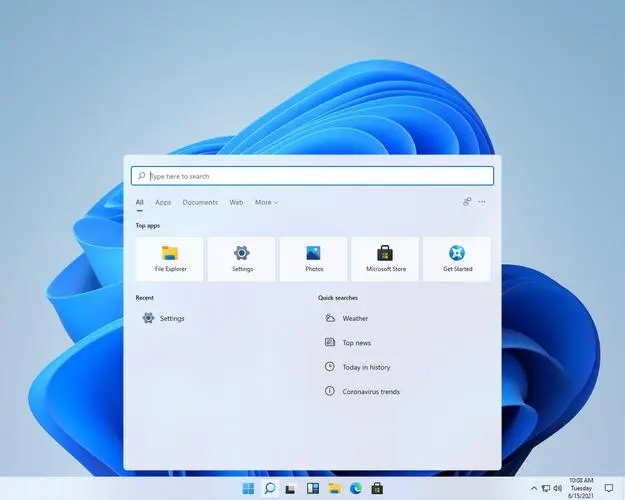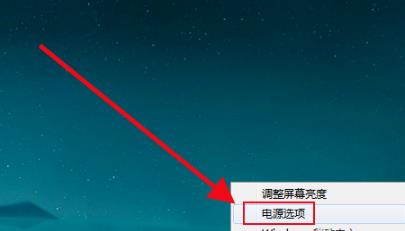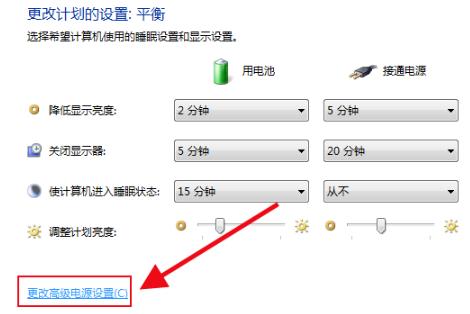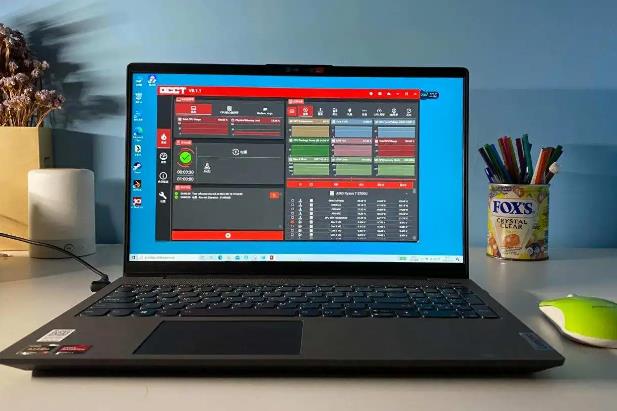笔记本电源已接通未充电解决方法
简单到家
 3217人浏览
3217人浏览
 2024-11-22
2024-11-22
其实吧!这个设计是出于提高电池的寿命而考虑,不是什么Bug,所以也不必再冤枉微软了。而且解决这个问题的办法很简单,不复杂。只需要点点鼠标设置一下,赶紧跟小编一块去看看详细操作方法吧!
我们平时在使用电脑的是经常都会出现各种各样的问题,可尽管如此,我们依然还是会去找到能够将问题给解决掉的办法。今天小编就来给小伙伴们说说笔记本电源已接通未充电这个问题的解决方法。
1,【右键】电源图标 -> 点击【电源选项】
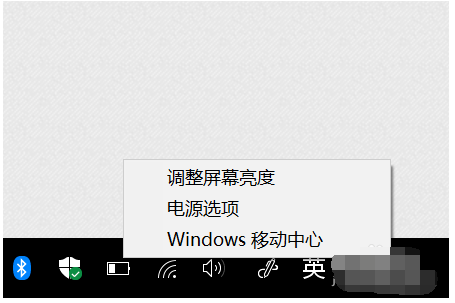
未充电图-1
2,点击【更改计划设置】
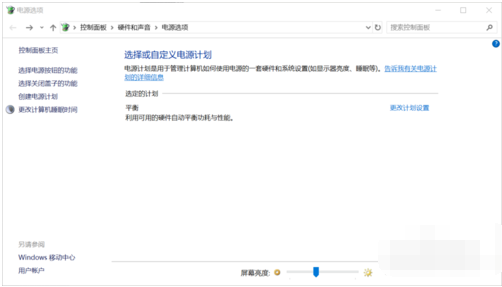
电源图-2
3,点击【更改高级电源设置】
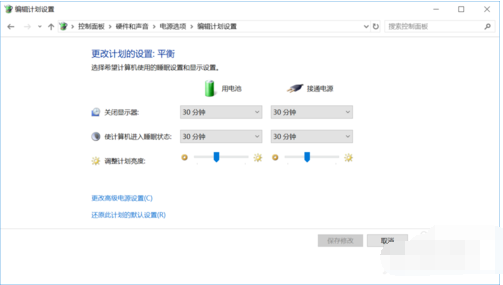
未充电图-3
4,找到【电池】 -> 【电池电量水平低】,将其设置高一些,比如20%或者更高(你认为电池电量低于百分之几就需要充电了,你就将其设置为那个值)
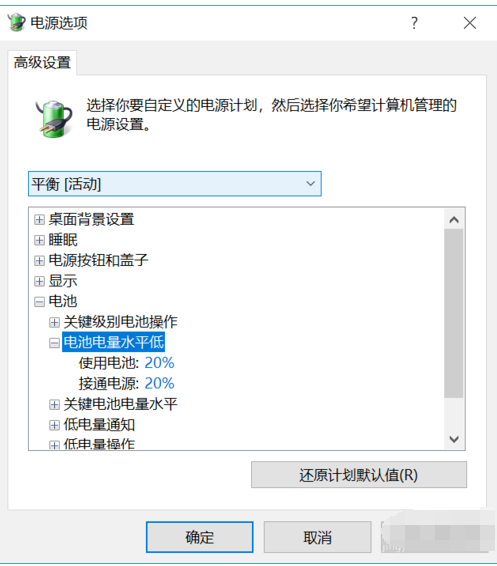
电源图-4
5,把电量消耗在这个水平以下的时候,收到了“电池电量不足”的提示框。先别急着关掉它,此时接入电源适配器(充电器)。

未充电图-5
6,接入电源后,系统会自动关闭“电池电量不足”的提示框,然后把鼠标移动到电源图标,就可以看到正在充电啦!
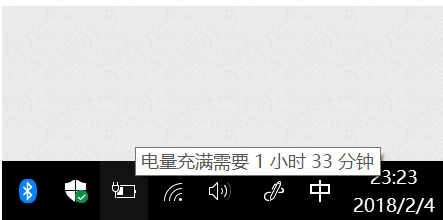
电源图-6
上述内容为转载或编者观点,不代表简单到家意见,不承担任何法律责任。
服务推荐
更多>
资讯推荐
更多>
Win10笔记本电源已接通未充电怎么办
 3144浏览
3144浏览
 2024-05-17
2024-05-17
 3144浏览
3144浏览
 2024-05-17
2024-05-17
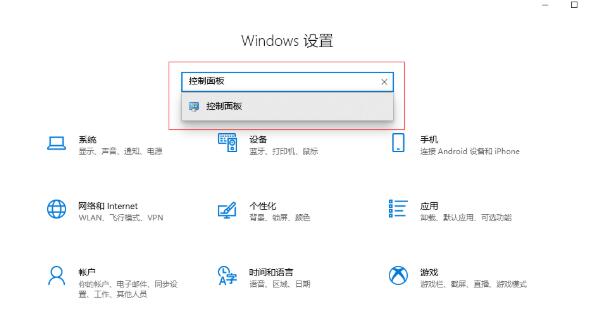
win11接通电源自动开机如何关闭?win11接通电源自动开机关闭方法
 3524浏览
3524浏览
 2024-05-11
2024-05-11
 3524浏览
3524浏览
 2024-05-11
2024-05-11